3D建模软件下载专题:为了满足不同PC用户们3D建模相关的设计及操作需求,小编将通过最新的3D建模软...

软件介绍
提取码: ssbf
DICAD Strakon Premium 2020是一款3d建模软件,通过这次的更新,软件在操作使用方面会更加的人性化,使用也会更加简便,小编这次为大家带来的是最新的2020破解版本,有需要的朋友欢迎下载使用。

新版特性
1、新的3D桥梁建设理念
凭借新的桥梁建设理念,新版本的Strakon 2020完善了其广泛的工具范围,通过它甚至可以轻松地创建和灵活修改复杂的桥梁上部结构项目。设计所需的路线和坡度数据可以手动输入或输入。可以沿着从该数据生成的3D路线定义站平面,并在此基础上分别调整标准横截面。桥梁因此可以集成到数字地形模型中。这使得即使复杂的桥梁上部结构也可以方便地在三个维度上进行设计。
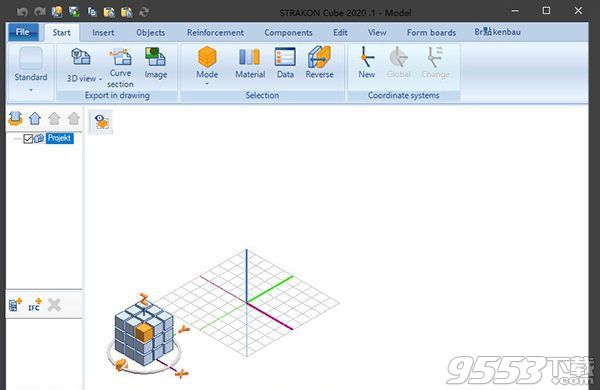
2、使用3D模板有效地工作
Strakon 2020还为创建相同或相似的3D组件提供了巧妙的解决方案。例如,带有内置零件和立方体加强件的单个3D对象可以作为弹性零件保存在库中。然后可以将弹性部件集成到项目中,并适应当前的几何要求。例如,可以在库中保存由各种3D对象和立方体钢筋组成的泵槽。在安装过程中可以单独调整其几何形状。
优点:不需要对复杂的相同或相似对象进行多次建模,并且任何现有的立方体钢筋都可以自动适应新的几何形状。如果在插入期间未将存储在库中的Flex组件分解为单个对象,则在更改插入的Flex组件后,所有插入的副本(包括多维数据集加固)都会自动更改。
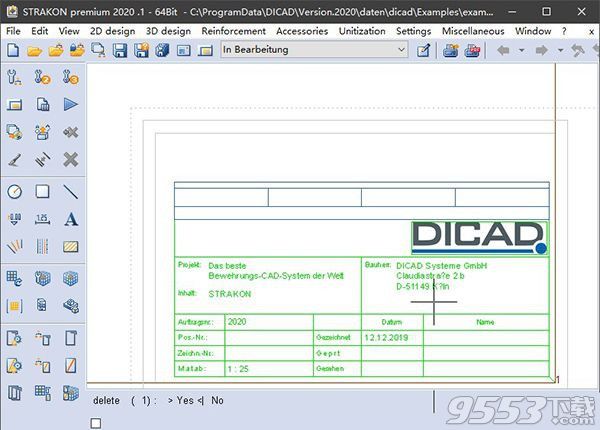
3、从2D到3D更轻松
借助新的“平面概念”,可以简化楼层建筑物的建模,并更好地支持从2D切换到3D,该概念已集成到STRAKON-Cube中的方向和控制工具中。在这里,平面图是在顶视图中平面输入的,从而简化了3D设计过程。与2D规划相似,用户可以在高度上进行操作,并且可以在三个维度上输入和编辑对象。特别是,通过新的编辑手柄,在平面图中更改壁的宽度,高度和长度更加方便。
4、从3D模型到3D计划的速度更快
Strakon 2020会自动从3D模型生成正确的3D平面图,从而使用户免去了耗时的2D绘图工作。该程序的默认设置可确保正确显示平面图,视图和剖面。工程师视图功能以适合工程师的方式显示天花板视图。根据设置,上升组件的表面(例如墙或圆柱)会自动用颜色或标准阴影标记,从而提高了计划的可读性。在3D视图中,开口和凹槽会自动用十字或对角线标记。对象和组件可以在计划中自动标记。组件的表面特性也会自动显示,例如,用符号标记计划中预制零件的填充面。

5、直接在模型中进行高效的立方体加固
所谓的“立方体加固”也得到了扩展。除了3D钢筋外,它还允许在3D模型中直接输入钢筋,在3D钢筋视图中自动显示钢筋并将其放置在平面中。除了钢筋的多边形铺设外,还可以自动选择各种标准弯曲形状以直接铺设。如果需要,立方体钢筋会自动检测其他现有的钢筋,并相应地调整边距。没有连接到模板边缘,可以平放钢筋以及自由弯曲的模板。使用新的立方体垫,可以定义放置区域,并可以在3D模型中直接使用增强垫进行放置,同时考虑到先前进行的设置。
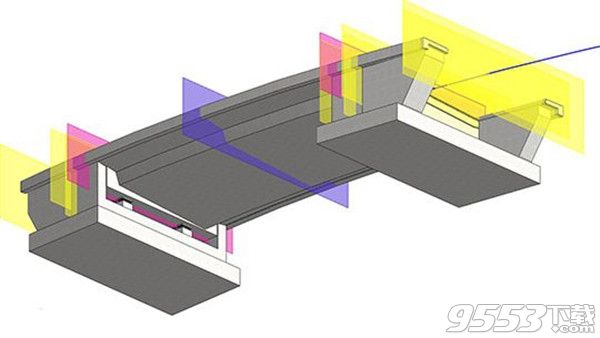
6、舒适的合作
使用新的Strakon 2020功能“项目模型”,可以在工作或项目区域内独立于计划生成3D模型。这样,不仅可以多人同时处理整个模型,而且还可以跨多个子模型编辑整个模型(如果他们具有各自的权限)。
7、集成在BIM和VR,ERP和PPS中
越来越多的项目是使用BIM计划方法实现的。为此,必须通过IFC数据格式在项目参与者之间交换包括组件数据的3D模型。Strakon 2020支持IFC 2x3和IFC 4.0标准。模型中包含的3D钢筋将交换为“真实”钢筋,并具有所有属性,例如直径,位置编号等,以及3D对象,弹性组件或内置零件的对象几何形状。
8、参数化的3D内置零件
3D内置零件可以在Strakon 2020中更加灵活地定位-默认情况下,下一个自由位置或固定的项目位置编号。也可以分配3D内置零件的子项目。使用新的参数化内置零件,可以使用一个3D内置零件安装多个副本。

9、新架构功能
Strakon 2020已通过各种功能(例如房间)进行了扩展:现在考虑了它们的使用类型以及墙壁和地板结构。房间数据(例如周长,面积,房间体积等)可以补充单个属性,并在房间列表中自动评估。
破解教程
软件安装完成后,打开Crack文件
复制所有文件如下路径中替换原文件,C:ProgramDataDICADDICAD.etc,删除同目录下的dicad文件,替换文件;
运行D2.exe,使用JC9A注册激活即可
安装破解完成
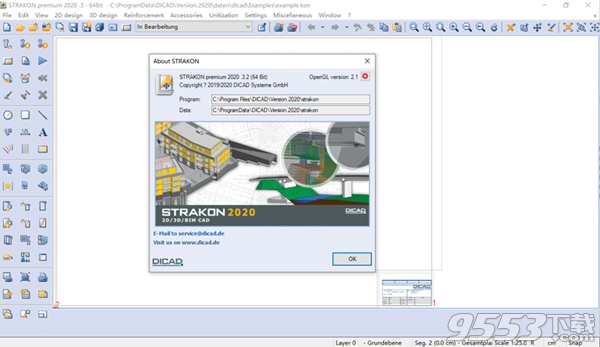
使用说明
配置
例如, 要定义设备,请定义所需的驱动程序,端口或输出通道的定义,并在必要时创建转发文件。 例如,对于在程序中工作,您可以定义笔和材质以及一些布局预设。
1、打印机设置
在打印机设置对话框中,您可以使用该按钮从列表中选择设备,或者对于新设备,可以使用所有必需的设备参数,例如:确定操作绘图仪或打印机所需的输出类型,驱动程序。
打印机和绘图仪的设置
您可以按如下所示打开对话框:
在激活的绘图功能中
通过菜单文件>打印机设置
在Windows操作系统中,转到“开始”>“程序”>“DICAD2019”>“设置”>“打印机设置”
设备
您可以通过直接在输入字段中输入数字或单击列表中包含已定义的所有设备的按钮来选择设备。
根据所选的打印功能,例如,通过图标打印(文本)打印部分(图形)或打印管理,根据输出类型列出设备。
2、外部设置
Windows操作系统:“开始”菜单>“程序”>“DICAD 2019”>“设置”
要定义用户环境的基本配置,例如, 坐标编码器,您可以选择以下附加选项:
3、设置
菜单设置
Windows操作系统:“开始”菜单>“程序”>“DICAD 2019”>“设置”
注意:
路径或文件名的允许字符
对于路径或文件名(这也适用于计划,DXF / DWG文件等),您可以使用max。 输入256个字符(例外:STRAKON管理文件,例如宏)。 将字符分配给路径或文件名是任意的。
相关专题
- 3d建模
